- Mēģinot palaist Star Wars Battlefront 2 operētājsistēmā Windows 10, var rasties saderības problēmas.
- Ir daži ātrie labojumi, un mēs tos parādām tālāk.
- Mēs esam plaši apskatījuši daudzas tēmas, kas saistītas ar Microsoft OS, tāpēc pārbaudiet Windows 10 centrmezgls.
- Kad meklējat konkrētus ceļvežus, mūsu Problēmu novēršanas sadaļa noteikti palīdzēs.
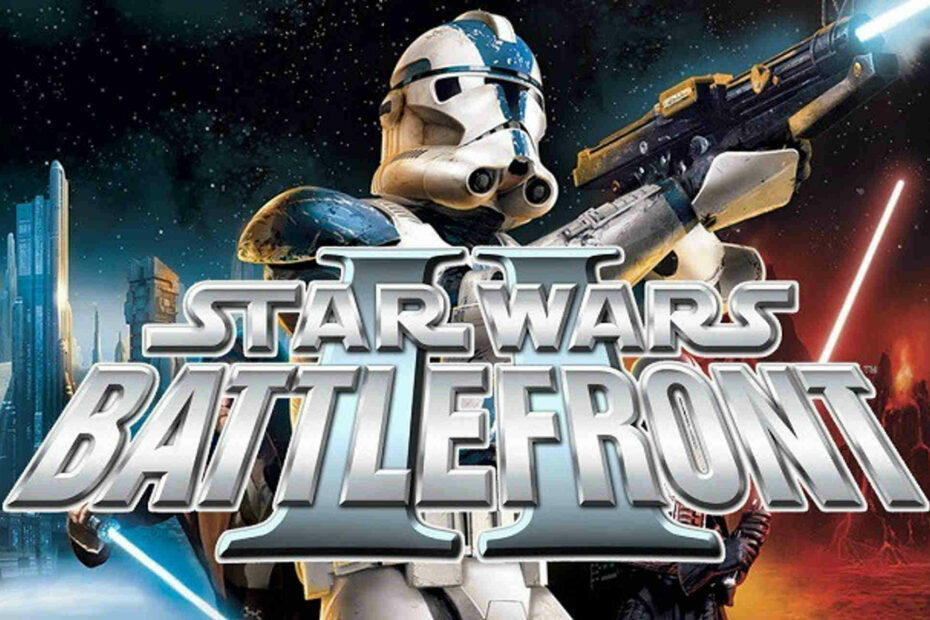
Šī programmatūra novērsīs izplatītākās datora kļūdas, pasargās jūs no failu zaudēšanas, ļaunprātīgas programmatūras, aparatūras kļūmes un optimizēs datoru maksimālai veiktspējai. Labojiet datora problēmas un noņemiet vīrusus tagad, veicot 3 vienkāršas darbības:
- Lejupielādējiet Restoro datoru labošanas rīku kas nāk ar patentēto tehnoloģiju (patents pieejams šeit).
- Klikšķis Sāciet skenēšanu lai atrastu Windows problēmas, kas varētu izraisīt problēmas ar datoru.
- Klikšķis Labot visu lai novērstu problēmas, kas ietekmē datora drošību un veiktspēju
- Restoro ir lejupielādējis 0 lasītāji šomēnes.
Zvaigžņu karu drudzis joprojām pastāv! Un, lai gan dažiem cilvēkiem filma vēl nav redzēta, daudzi no viņiem izbauda Zvaigžņu karu fenomenu, izmantojot firmas preces vai pat spēlējot vienu no visu laiku populārākajām tā paša nosaukuma spēlēm - Zvaigžņu kari Battlefront 2.
Battlefront 2 tika izlaists 2005. gadā, un kopš tā laika Microsoft izlaida pāris Windows OS versijas. Rezultātā var rasties dažas saderības problēmas.
Tāpēc šajā rakstā mēs runāsim par to, kā panākt, lai Zvaigžņu karu Battlefront 2 darbotos sistēmā Windows 10.
Kā es varu palaist Star Wars Battlefront 2 operētājsistēmā Windows 10?
- Atjauniniet Windows un instalējiet jaunākos draiverus
- Iespējot stereo miksu
- Palaidiet spēli saderības režīmā
- Dzēst vidmode
- Izslēdziet ugunsmūri
- Palaidiet spēli kā Administrators
1. Atjauniniet Windows un instalējiet jaunākos draiverus
Vispirms pārliecinieties, vai izmantojat jaunāko Windows versiju. Novecojušu OS versiju palaišana var izraisīt dažādas problēmas, tostarp spēles palaišanas vai avārijas.
Iet uz Iestatījumi / Atjaunināšana un drošība un atvērts Windows atjaunināšana. Noklikšķiniet uz Meklēt atjauninājumus pogu, ja tāda ir pieejama.
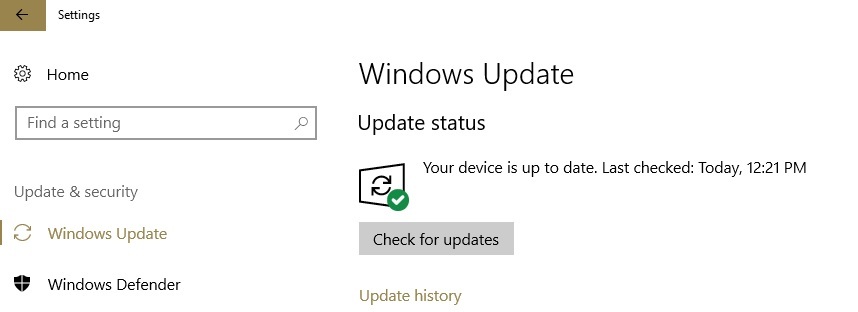
Pārbaudot atjauninājumus, Windows atjaunināšana automātiski instalē jaunākos draiveru atjauninājumus.
Tomēr, palaižot, pārliecinieties, vai tiešām esat instalējis jaunākās draivera versijas Ierīču pārvaldnieks.
Ja blakus konkrētiem draiveriem ir izsaukuma zīme, ar peles labo pogu noklikšķiniet uz attiecīgajiem draiveriem un atlasiet Atjaunināt.
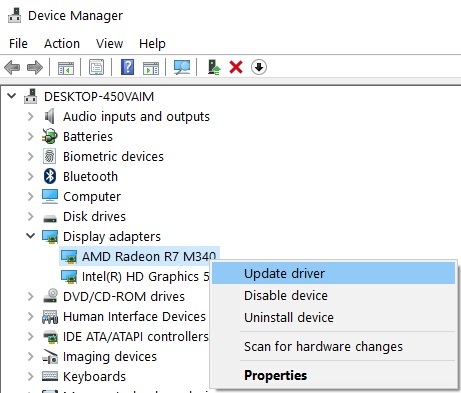
Mēs ļoti iesakām arī īpašus trešo pušu draiveru atjaunināšanas rīkus, piemēram, DriverFix, lai automātiski lejupielādētu visus novecojušos draiverus datorā.
Tas ir optimāli, jo tas periodiski meklēs atjauninājumus un saglabās jūsu sistēmas veselību un drošību, jo jūs varat manuāli lejupielādēt un instalēt nepareizu draivera versiju.

Palaidiet sistēmas skenēšanu, lai atklātu iespējamās kļūdas

Lejupielādējiet Restoro
Datora labošanas rīks

Klikšķis Sāciet skenēšanu lai atrastu Windows problēmas.

Klikšķis Labot visu lai novērstu problēmas ar patentēto tehnoloģiju.
Palaidiet datora skenēšanu ar Restoro Repair Tool, lai atrastu kļūdas, kas izraisa drošības problēmas un palēninājumus. Pēc skenēšanas pabeigšanas labošanas process bojātos failus aizstās ar svaigiem Windows failiem un komponentiem.
Kad esat instalējis rīku, jums būs jānospiež tikai poga Skenēt un jāļauj tai iziet cauri visai sistēmai. Procesa beigās jūs precīzi zināt, kādi draiveri ir jāatjaunina, kā arī pieejamās opcijas.

DriverFix
Izvairieties no kļūdām, mēģinot palaist iecienīto Start Wars spēli, droši atjauninot visus draiverus ar DriverFix.
Apmeklējiet vietni
2. Iespējot stereo miksu
- Ar peles labo pogu noklikšķiniet uz ikonas Speaker uzdevumjoslā.
- Atvērt Ierakstu ierakstīšana (vai Izklausās).
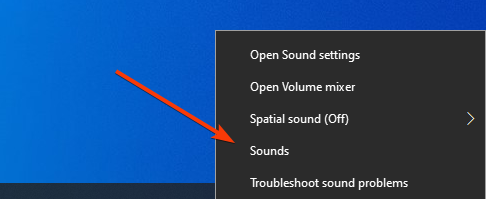
- Ar peles labo pogu noklikšķiniet uz tukšās vietas un izvēlieties Rādīt atspējotas ierīces.
- Parādīsies Stereo Mix, tāpēc vienkārši noklikšķiniet uz tā ar peles labo pogu un izvēlieties Iespējot.
- Ja nevarat ieslēgt stereo miksu, iespējams, trūkst draivera, tāpēc dodieties uz Ierīču pārvaldnieku un pārbaudiet, vai trūkst audio draiveru
Piezīme:Daži no jaunākajiem skaņas draiveriem vairs neatbalsta Stereo Mix. Tātad, iespējams, jums būs jāinstalē vecāks skaņas draiveris, ja neredzat vai iespējojat Stereo Mix.
Pēc Stereo Mix iespējošanas dodieties un mēģiniet atvērt Star Wars Battlefront 2, tam tagad vajadzētu darboties labi. Bet, ja tā nav, mēģiniet palaist spēli saderības režīmā, kā parādīts zemāk.
3. Palaidiet spēli saderības režīmā

- Atveriet mapi Star Wars Battlefront 2 (ja to izmantojat, izmantojot Steam, piekļūstiet tai šādā vietā:
C: SteamsteamappscommonStar Wars Battlefront 2 - Ar peles labo pogu noklikšķiniet uz ikonas Start Wars Battlefront 2 un izvēlieties Rekvizīti.
- Dodies uz Saderība cilnē Saderības režīms pārbaudiet Palaidiet šo programmu saderības režīmā: un nolaižamajā izvēlnē izvēlieties Windows 7.
- Klikšķis LABI.
4. Dzēst vidmode

Daži lietotāji apstiprināja, ka tiek dzēsts vidmode novērsa problēmu. Pārejiet uz šo atrašanās vietu:
C: Program Files (x86) SteamsteamappscommonStar Wars Battlefront IIGameDataDATA_LVL_PC
Vienkārši izdzēsiet vidmode un pēc tam pārbaudiet, vai sistēmā Windows 10 varat palaist Start Wars Battlefront 2.
5. Izslēdziet ugunsmūri
- Iet uz Sākt un atvērts Vadības panelis
- Atlasiet Sistēma un drošība / Ugunsmūris un dodieties uz Ieslēdziet vai izslēdziet Windows ugunsmūri.
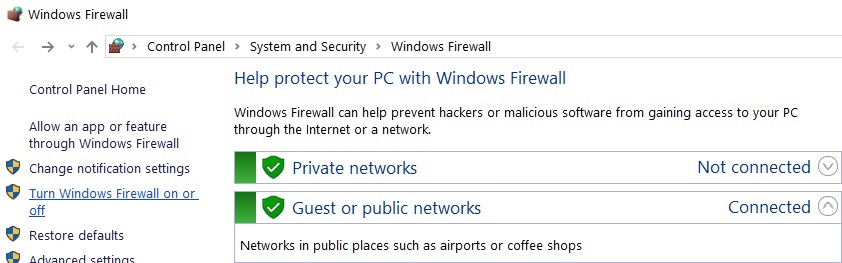
- Atzīmējiet izvēles rūtiņas, kas ļauj izslēgt ugunsmūri.

6. Palaidiet spēli kā administrators
- Iet uz:
C: Program FilesOriginOrigin.exe - Ar peles labo pogu noklikšķiniet uz izpildāmā faila un atlasiet Rekvizīti
- Pēc tam dodieties uz Saderība cilni un atlasiet Izpildīt kā administratoram.
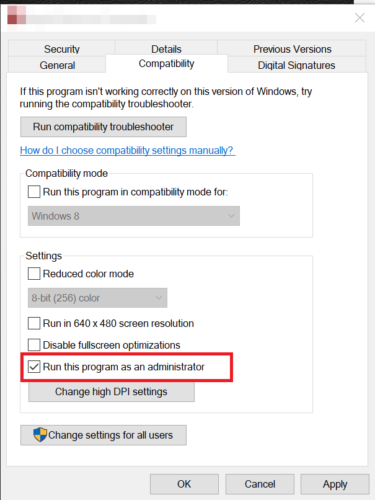
- Tad dodieties uz
C: Programmu failiOrigin GamesSTAR WARS Battlefront IIstarwarsbattlefrontii.exe - Ar peles labo pogu noklikšķiniet uz izpildāmā faila, atlasiet Rekvizīti, dodieties uz cilni Saderība un pārbaudiet Izpildīt kā administratoram.
Steam ir jāveic šādas darbības:
- Dodieties uz savu Steam bibliotēku, ar peles labo pogu noklikšķiniet uz spēles, dodieties uz Rekvizīti / Vietējie faili cilni.
- Virzieties uz Pārlūkot vietējo Faili, ar peles labo pogu noklikšķiniet uz spēles izpildāmā faila un atlasiet Rekvizīti.
- Atlasiet cilni Saderība un pēc tam atlasiet Palaidiet šo programmu kā administratoru /Piesakies
- Restartējiet Steam un atkal palaidiet Star Wars Battlefront 2.
Kā pēdējo iespēju mēģiniet atinstalēt un pārinstalēt spēli.
Tas ir par to. Mēs ceram, ka šis raksts jums palīdzēja atrisināt problēmu un ka tagad jūs varat spēlēt iecienīto Zvaigžņu karu spēli savā Windows 10 datorā.
Ja jums ir kādi komentāri, jautājumi vai varbūt kāds risinājums šai problēmai, kuru mēs nepieskārāmies, droši atstājiet to zemāk esošajos komentāros.
 Vai jums joprojām ir problēmas?Labojiet tos ar šo rīku:
Vai jums joprojām ir problēmas?Labojiet tos ar šo rīku:
- Lejupielādējiet šo datora labošanas rīku novērtēts kā lielisks vietnē TrustPilot.com (lejupielāde sākas šajā lapā).
- Klikšķis Sāciet skenēšanu lai atrastu Windows problēmas, kas varētu izraisīt problēmas ar datoru.
- Klikšķis Labot visu lai novērstu problēmas ar patentēto tehnoloģiju (Ekskluzīva atlaide mūsu lasītājiem).
Restoro ir lejupielādējis 0 lasītāji šomēnes.
![Pfn saraksta bojāts zilā ekrāna kļūda operētājsistēmā Windows 10/11 [LABOTS]](/f/699620eb111373156a3097fe79e76331.png?width=300&height=460)

![Atkopšanas disks ir pilns operētājsistēmā Windows 10/11 [Ātrais labojums]](/f/e8875a7580e355c422dba33233d28067.jpg?width=300&height=460)